카톡 친구 삭제 복구 가이드: 연락처·채팅·미디어 복원과 Dr.Fone 활용법
Sep 23, 2025 • Filed to: 카톡 문제 해결 가이드 • Proven solutions
실수로 카톡 친구를 삭제한 후에 카톡 친구 삭제 복구 방법을 찾아보신 적이 있으신가요? 대부분은 의도적으로 삭제했지만, 다시 되돌리고 싶은 경우일 텐데요. 친구 목록에서 완전히 삭제를 했다 할지라도, 친구의 연락처나 아이디를 알고 계시다면 다시 복구가 가능합니다. 하지만 카카오톡 연락처 없는 친구 삭제 복구나 카톡 차단 메시지 복구와 같은 것은 불가능합니다.
또한 친구 삭제와 더불어 채팅방까지 나가버렸다면, 채팅방에서 주고받은 사진이나 영상과 같은 데이터들은 영영 복구가 불가능하게 되는데요. 카카오톡에서 대화 내용을 백업해 주는 기능은 제공하고 있으나, 사진과 같은 파일들을 백업하는 기능은 지원하지 않기 때문에 이러한 데이터들은 직접 보관 및 관리가 필요합니다.
그럼 바로 카톡 친구 삭제 복구하는 방법과 데이터 유실을 막기 위한 예방책인 'Dr. Fone'이라는 프로그램을 사용하여 휴대폰 데이터 백업 및 복구 방법까지 알아보겠습니다.
- 파트 1. 카톡 친구 삭제 확인하는 방법
- 파트 2. 단순 카톡 친구 삭제 복구 방법
- 파트 3. 추가 팁:기타 휴대폰 데이터를 실수로 삭제하면 ‘Dr.Fone’으로 백업하기
- 파트 4. ‘Dr.Fone’으로 삭제된 휴대폰 데이터 복구하기
- 정리
파트 1. 카톡 친구 삭제 확인하는 방법
카카오톡 친구 삭제 확인은 간단한 방법으로 확인할 수 있습니다. 첫 번째 방법은 친구 목록 확인입니다. 카카오톡은 기본적으로 연락처를 기반으로 친구가 추가되므로, 친구 목록에서 특정 친구가 보이지 않으면 삭제되었을 가능성이 높습니다. 최근 카카오는 친구 삭제 기능을 제공하므로, 목록에 해당 친구가 없으면 삭제된 상태로 간주할 수 있습니다.
두 번째 방법은 카톡 검색 기능을 활용하는 것입니다. 친구의 이름이나 전화번호를 검색해본 후, 검색 결과에 해당 친구가 나타나지 않으면 그 친구는 이미 삭제된 상태일 가능성이 큽니다. 카톡 친구 삭제 확인 방법을 통해 친구 삭제 여부를 쉽게 알 수 있으며, 이 방법은 사용자가 카톡의 기능을 보다 잘 이해하고 활용하는 데 유용합니다.
이와 같은 간단한 카톡 친구 삭제 확인법을 통해 더 이상 보이지 않는 친구가 삭제되었는지 확인하고, 불필요한 혼란을 줄일 수 있습니다.
파트 2. 카톡 삭제된 친구 복구하는 방법
카톡 친구에서는 삭제한 상태이지만 상대방의 연락처나 카톡 아이디를 알고 있다면 카톡 친구 삭제 복구가 가능합니다. 이해를 돕기 위하여 카톡 친구 삭제를 하는 과정부터 알려드리겠습니다.
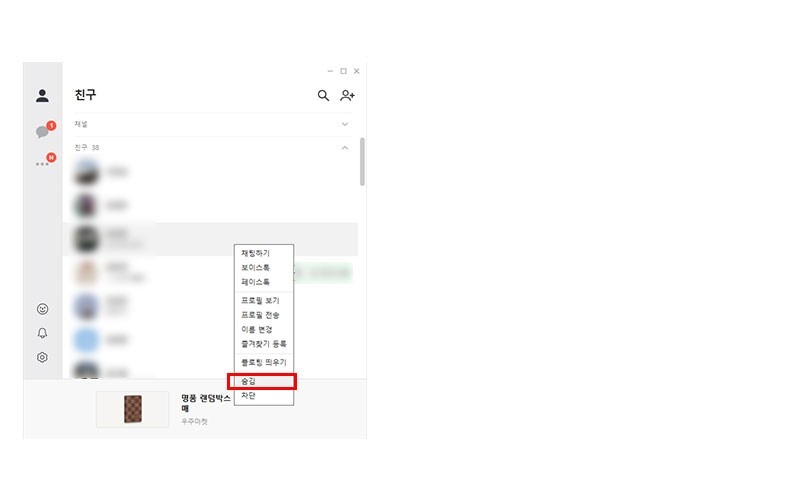
단계 1. 삭제하고자 하는 친구 ‘숨김’하기
카톡 친구 목록에 있는 친구들은 곧바로 삭제할 수가 없습니다. 먼저 삭제하고자 하는 친구 아이디를 선택하여 ‘숨김’을 해주세요.

단계 2. ‘설정’에 들어가 ‘삭제’하기
왼쪽 메뉴 하단의 톱니바퀴 모양의 ‘설정’ 버튼을 누르면 오른쪽과 같은 창이 하나 더 뜨게 됩니다. ‘숨김’ 처리한 친구들의 목록이 노출되는 것을 확인하실 수 있는데요. 여기서 삭제하고자 하는 친구를 선택하여 ‘삭제’를 눌러 주세요.
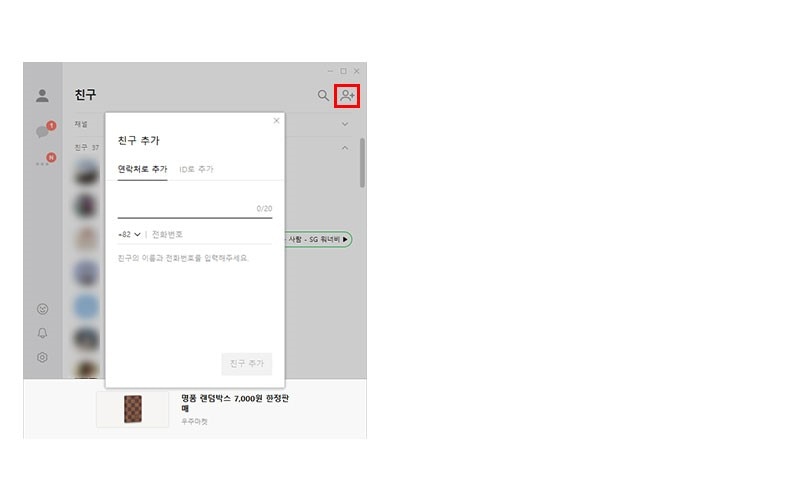
단계 3. 다시 친구 추가하기
이제 오른쪽 상단의 ‘친구 추가’ 아이콘을 클릭하면, 위와 같이 ‘친구 추가’ 팝업이 뜨게 됩니다. 여기서 연락처나 ID를 통해 다시 친구로 등록할 수 있습니다.
파트 3. 추가 팁:기타 휴대폰 데이터를 실수로 삭제하면 ‘Dr.Fone’으로 백업하기
카톡에서 삭제한 친구를 되돌렸다 할지라도, 친구와 나눴던 데이터 중 기기에 저장하지 않은 데이터들은 되돌릴 수 없습니다. 이 같은 데이터 유실을 막기 위한 가장 확실한 방법은 중요한 데이터들을 미리 PC에 백업하는 것인데요. 시중에 수많은 백업 프로그램들이 있지만, 오늘 소개할 프로그램은 정말 쉬우면서도 무료로 이용할 수 있는 프로그램입니다.
바로 ‘Dr.Fone’이라는 프로그램인데요. ‘Dr.Fone’은 ‘Wondershare’사에서 출시한 통합 휴대폰 솔루션 프로그램으로 아이튠즈와 같은 별도의 프로그램 없이도 백업과 복원 및 데이터 복구를 가능하게 합니다.
그럼 바로 ‘Dr.Fone’으로 휴대폰 백업을 방법에 대해 알려드리겠습니다.
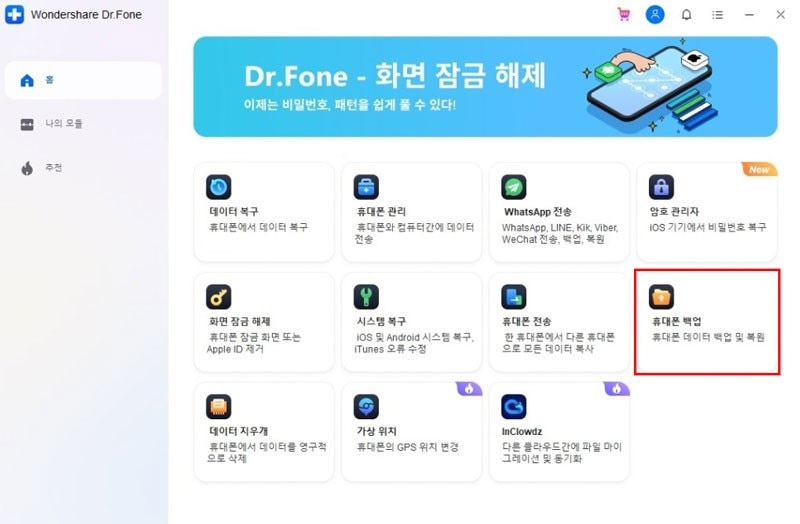
단계 1. ‘휴대폰 백업’ 메뉴 선택
‘Dr.Fone’ 프로그램을 다운로드 후, 실행하시면 위와 같은 메인 화면을 보실 수 있습니다. 여기서 ‘휴대폰 백업’을 선택해 주세요.

단계 2. 케이블로 휴대폰 연결 후, ‘백업’ 메뉴 선택
USB 케이블을 사용하여 휴대폰을 PC에 연결해 주세요. 그다음 위와 같은 화면이 뜨면 ‘백업’ 버튼을 눌러 주세요.
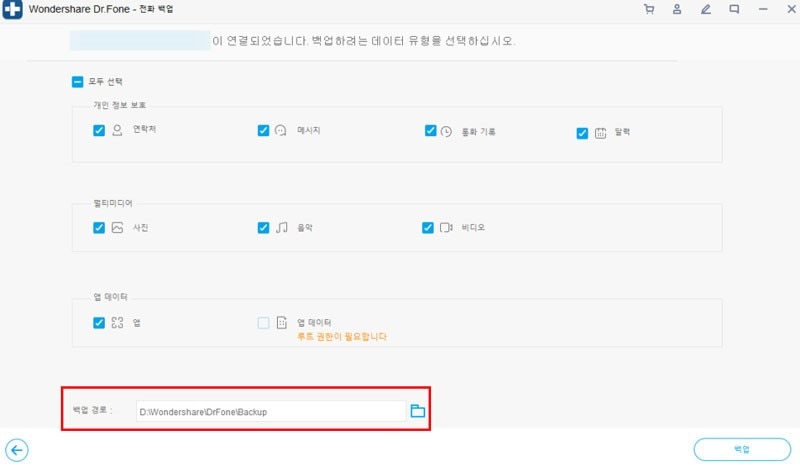
단계 3. 백업 파일 선택 및 백업 위치 설정
휴대폰이 제대로 연결되면, 위 화면과 같이 백업하려는 파일 형식들을 선택할 수 있습니다. 백업하고자 하는 파일들을 선택하신 후, 백업하실 드라이브 위치를 지정해 주세요. 설치 파일이 많고 용량이 부족한 C 드라이브보다는 다른 드라이브를 선택하시는 것을 추천합니다.
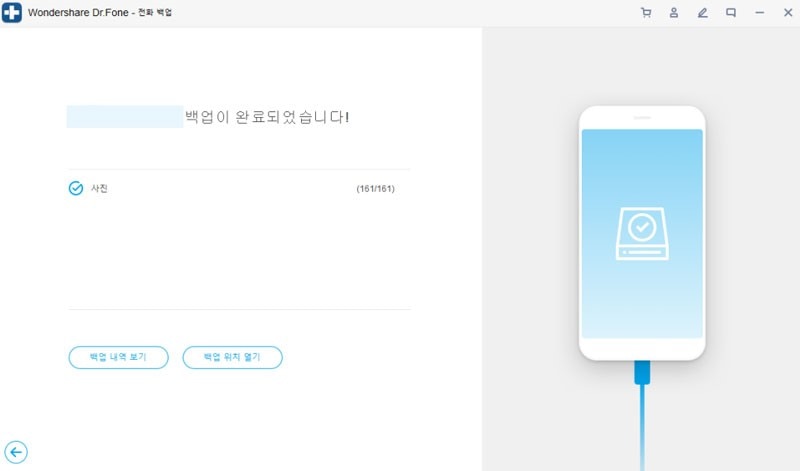
단계 4. 백업 완료
백업하는 데이터의 용량에 따라 프로세스에 소요되는 시간이 결정됩니다. 몇 분 정도 기다리시면 위와 같이 백업이 완료되었다는 안내와 함께 백업된 내용들을 확인할 수 있는 메뉴도 생성됩니다.
파트 4. ‘Dr.Fone’으로 삭제된 휴대폰 데이터 복구하기
카톡 채팅방에서 기기로 저장하지 못해 유실된 데이터들은 복구가 불가능하지만, 휴대폰 기기에 저장한 데이터들은 만약 실수로 삭제하셨다 할지라도 Dr.Fone - 휴대폰 복구 (iOS) 모드를 통해 되돌릴 수 있습니다.
그럼 바로 ‘Dr.Fone’으로 데이터를 복구하는 방법에 대해 알려드리겠습니다.
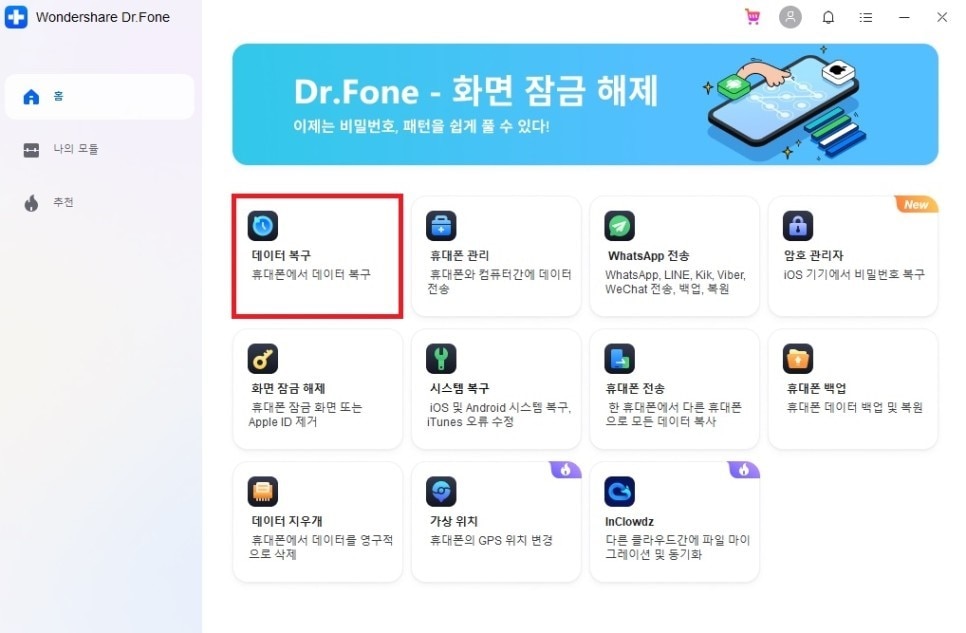
단계 1. ‘데이터 복구’ 메뉴 선택
‘Dr.Fone’ 프로그램을 다운로드 후, 실행하시면 위와 같은 메인 화면을 보실 수 있습니다. 여기서 ‘데이터 복구’를 선택해 주세요.
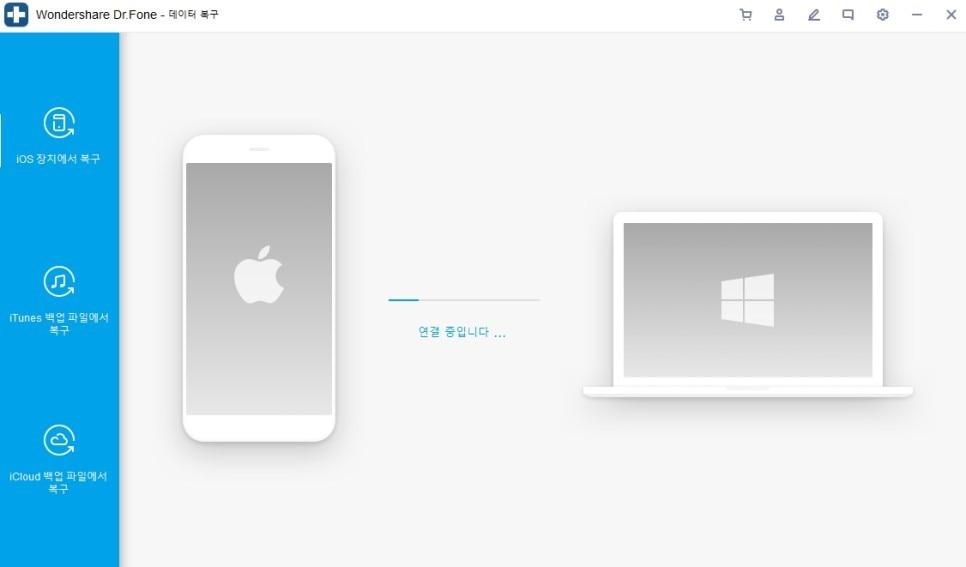
단계 2. 휴대폰 연결하기
USB 케이블을 사용하여 휴대폰을 PC에 연결해 주세요. ‘Dr.Fone’이 연결을 인식하면 다음 화면으로 넘어가게 됩니다.
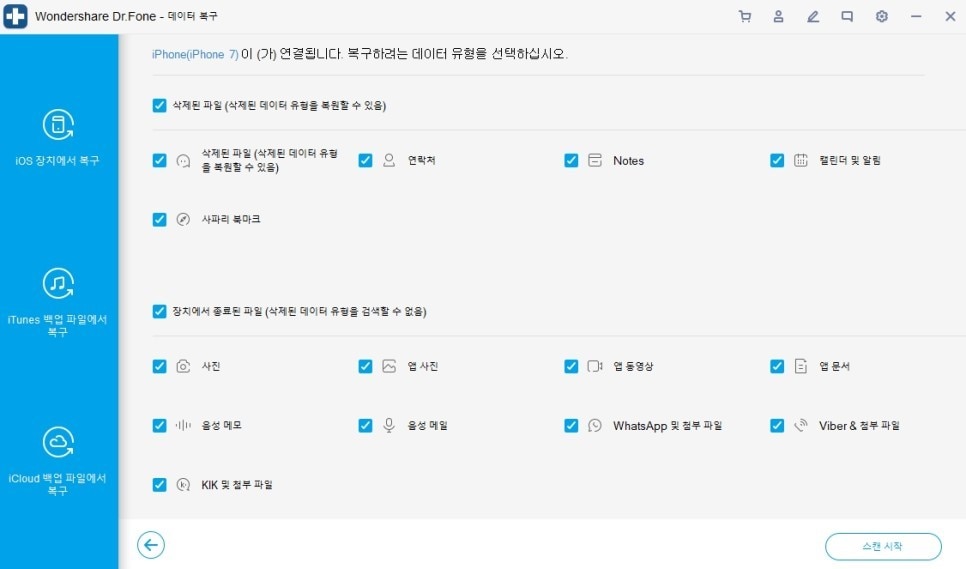
단계 3. 복구할 데이터 선택 및 스캔하기
휴대폰이 제대로 연결되면, 위 화면과 같이 복구하려는 파일 형식들을 선택할 수 있습니다. 삭제된 파일 중에서 복구하고자 하는 파일들을 선택하신 후 오른쪽 하단에 위치한 ‘스캔 시작’ 버튼을 눌러 주세요.
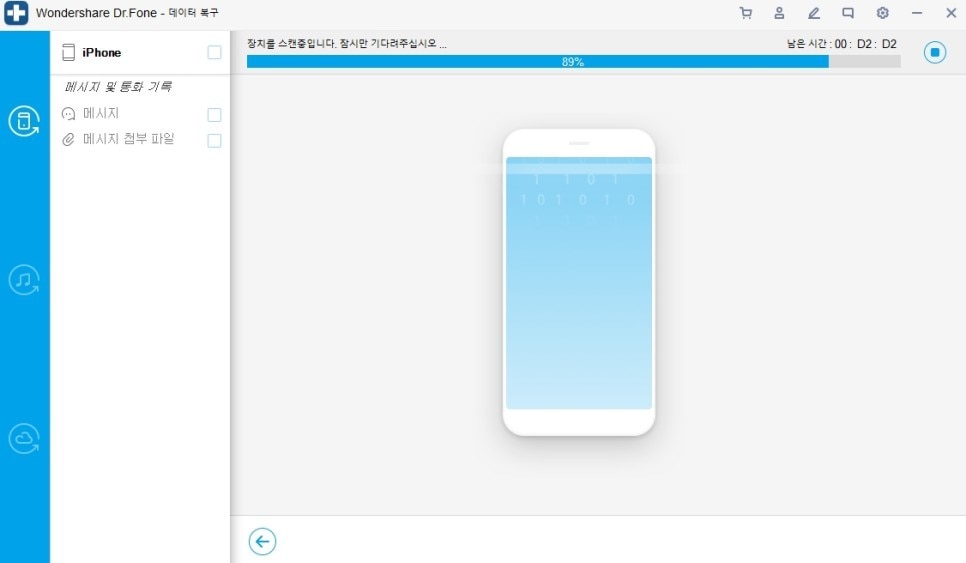
단계 4. 삭제된 데이터 스캔하기
그럼 위와 같이 삭제된 파일들을 스캔하기 시작합니다. 스캔이 진행되는 동안에 휴대폰의 연결을 해제하지 말고 기다려 주셔야 합니다.
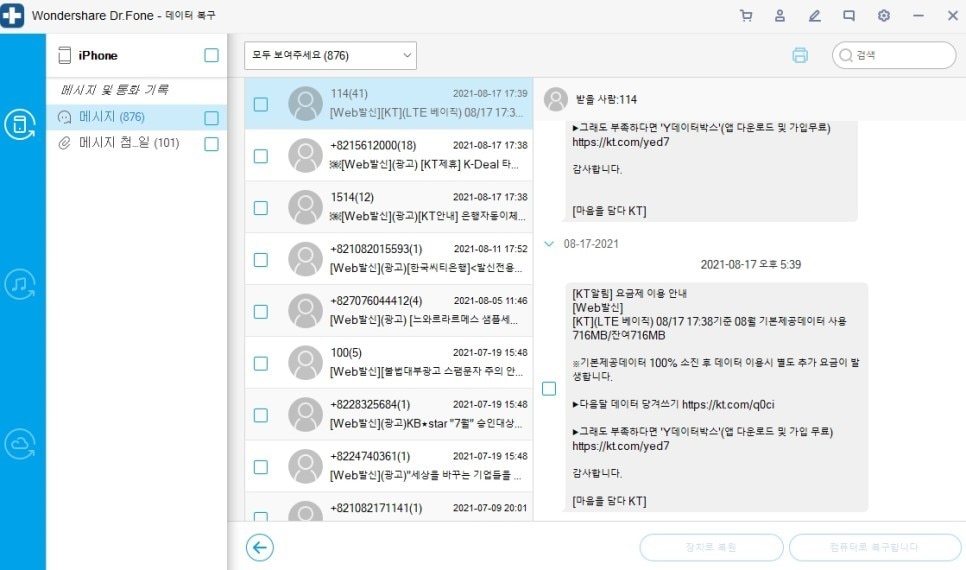
단계 5. 삭제된 메시지 복구하기
스캔이 완료되면 위와 같이 저장된 메시지들이 모두 나타나게 됩니다. 이 중 삭제된 메시지가 있다면 선택하여 휴대폰 장치나 PC에 복구할 수 있습니다.
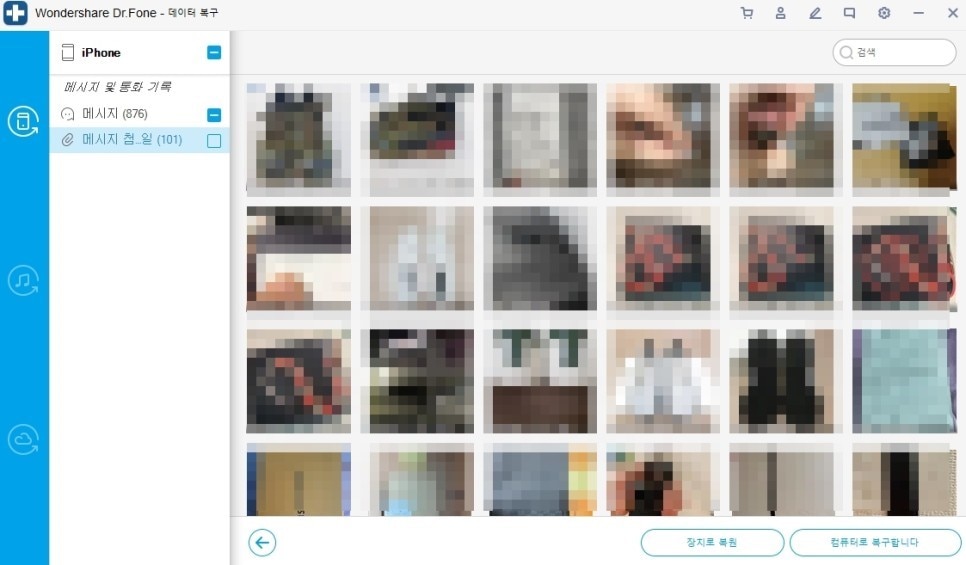
단계 6. 삭제된 사진 복구하기
위와 같이 메시지에 첨부되었던 파일들도 복구가 가능합니다. 삭제된 파일 중 복구하고자 하는 사진을 선택하여 ‘복구하기’를 눌러 주세요.

Dr.Fone - 데이터 복구 (iOS)
세계 최초의 iPhone 및 iPad 데이터 복구 소프트웨어
- 세계 최초의 iPhone 및 iPad 데이터 복구 소프트웨어
- iOS 장치를 스캔하여 사진, 비디오, 연락처, 메시지, 메모 등을 복구하십시오.
- iCloud / iTunes 백업 파일의 모든 콘텐츠를 추출하고 미리 봅니다.
- iCloud / iTunes 백업에서 원하는 항목을 선택적으로 기기 또는 컴퓨터로 복원합니다.
- Compatible with the latest iPhone models.
정리
카톡 친구 삭제 복구 방법과 데이터 유실을 방지하기 위한 해결방안으로써 ‘Dr.Fone’을 사용한 데이터 백업 및 복구 방법에 대하여 알아봤습니다. 여러분의 소중한 데이터들을 미리 PC에 백업하여 데이터 유실을 방지하세요.
특히 오늘 소개한 ‘Dr.Fone’이라는 프로그램은 이러한 데이터 백업 및 복구 기능 말고도 휴대폰 관리에 도움이 될만한 여러 솔루션들을 무료로 제공하고 있습니다. 사용법도 굉장히 쉽고 간단하니 꼭 한 번 설치하셔서 이용해 보시길 추천드립니다.













suri
staff Editor